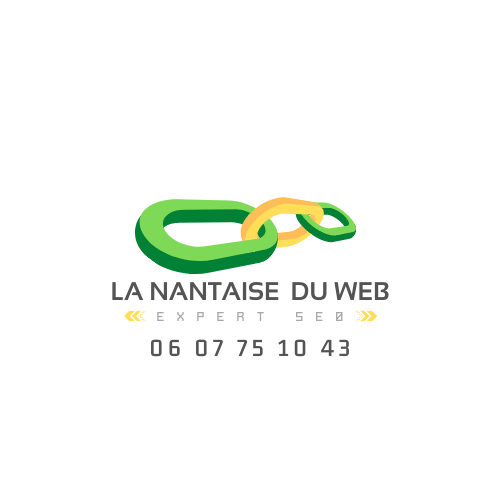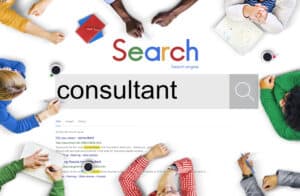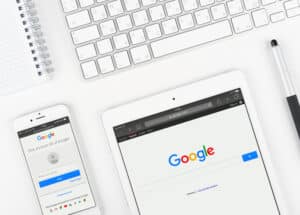Vous souhaitez vous lancer et mettre en place une stratégie marketing digital, mais vous ne savez pas comment créer un site internet WordPress ? Cet article va vous donner les bonnes pistes à suivre pour créer un site internet WordPress, et de préférence chez un hébergeur français.
Sommaire
Voici les étapes pour créer un site WordPress :
• Acheter un nom de domaine
• Choisir un hébergeur Web
• Lancer L’installation WordPress
• Configuration du site internet
• Ajouter les plugins SEO, Gestion des images, Compression…
• Rédiger un contenu pour la page d’accueil et réaliser des articles
D’autres étapes sont à réaliser, nous les aborderons dans un autre article
Vous devez commencer par choisir un Nom de domaine pour votre site internet, si vous n’en avez pas déjà un.
Choisir un hébergeur français ? : pourquoi
Je vous conseille d’acheter le Nom de domaine directement chez l’hébergeur et non chez un registar. C’est un petit plus que d’avoir un site internet hébergé sur des serveurs Français pour le référencement. Les IP géolocalisées améliorent le référencement des sites web sur des pays précis. Les moteurs de recherche mettent en avant les sites web dont la localisation est proche des internautes.
• Qu’est-ce qu’un registar : En français, Un registraire de nom de domaine ou bureau d’enregistrement est une société ou une association gérant la réservation de noms de domaine Internet, dans les domaines de premier niveau où il n’y a pas de vente directe pour le registre de noms de domaine.
• Qu’est-ce qu’hébergeur : Un hébergeur web est une entité ayant pour vocation de mettre à disposition des internautes des sites web conçus et gérés par des tiers. Il donne ainsi accès à tous les internautes au contenu déposé dans leurs comptes par les webmestres souvent via un logiciel FTP ou un gestionnaire de fichier
Les Hébergeur Français sont :
OVH : le plus connu mais loin d’être le meilleur. Le Support est nul et je me passerai de toutes autres commentaires. Voici une réponse qu’ils ont adressé à un client, il est important de vous la communiquer. « Dixit OVH : Au moment au je testais votre site, nous n’avions pas un retour sur cet incident. Suite à une migration de bases de données pour de meilleures performances, le nom du serveur de votre base de données n’est plus le même. Pour que votre site fonctionne il faut le changer dans le fichier de configuration de votre site. »
Ionos anciennement 1and1 : Très connu, mais les serveur web ne sont pas en France, il est comme le premier, loin d’être parfait avec une facturation mois par mois de plus déplorable de vos hébergements et ou nom de domaine.
O2Switch : Le meilleur, et de loin c’est celui que je vous invite à prendre pour un hébergement made in France. Interface au top avec un temps de réponse du support ULTRA RAPIDE. Je n’ai pas d’action chez cet hébergeur de site Internet mais je vous le conseil vivement.
Planet Hoster : C’est pas mal comme hébergeur, tarifs sympa. Choix de l’hébergement en France ou au canada. C’est un bon fournisseur, je vous le recommande aussi si vous souhaitez optimiser les coûts d’hébergement.
Installer WordPress avec l’interface Softaculous chez O2Switch
La plus part des hébergement Web vous donne accès à une interface de gestion. A partir de celle-ci vous pourrez lancer l’installation du site WordPress. L’outil softaculous permet d’installer des CMS (scripts préconçus) très rapidement et simplement sur votre espace d’hébergement. Une fois connecté à l’interface « cPanel », accédez au programme d’installation des applications Softaculous. Les applications Softaculous se trouvent dans la rubrique « Logiciel » de votre interface. Cliquez sur l’image« WordPress » afin d’accéder au gestionnaire d’installation de ce logiciel.





Configurer son site internet WordPress ?

Vous avez terminé la procédure ci-dessus et vous aller vous connecter pour la première fois sur votre site. Vous devez accéder à la page /wp-admin.
Le chemin de l’url est : https//monsite/wp-admin . Le login et le mot de passe vous a été communiqué préalablement avec un message en fin d’installation.
Voici les deux images :
• Page de connexion au site : https//monsite/wp-admin
• Page Interface de gestion WordPress.

Il faut configurer le site, plusieurs actions sont à réaliser. Nous ne donnerons pas tous les détails, seulement les plus importants pour le fonctionnement du site sans chercher à faire une optimisation.
Depuis le tableau de bord, allez dans l’interface réglage sélectionner Général.
Vous trouverez l’emplacement pour le titre du site ainsi que la description. Le titre doit faire 70 caractères maximum, faire un titre de 6 à 9 mots c’est bien. Rédigez votre description: honnêtement, de manière agréable et claire sans mettre des mots clés à la suite. Gardez en tête que 170 caractères seront affichés au maximum. Votre description sera affichée par Google que si elle et/ou le titre de votre page contiennent les mots-clés entrés par l’utilisateur.
Installation des plugins du site WordPress :
Le plugin Yoast SEO règne en maître comme le roi des extensions SEO WordPress. Yoast est une extension tout-en-un qui comprend de nombreux outils très utiles pour booster le référencement de votre site sous tous les aspects. Yoast SEO se charge en effet de l’optimisation technique, mais surtout, il vous aide à rédiger un meilleur contenu pour vous positionner sur Google. Conseils de rédaction web, optimisation des balises Title et méta description, génération de Sitemap…
Le plugin Imagify pour la compression des images : Imagify va vous aider à atteindre la perfection. Le poids moyen des pages web ne cesse d’augmenter, c’est un fait. La faute aux images qui sont de plus en plus présentes. Réduisez le poids de vos images sans sacrifier leur qualité, elles restent magnifiques.
Le plugin Formidable pour réaliser un formulaire de contact : Formidable permet de créer des formulaires, du plus simple au plus évolué. C’est un plugin gratuit. C’est une des références incontestables pour les sites qui utilisent WordPress.
Le plugin W3 Total Cache pour la compression des fichier CSS : Comme l’un des plugins les plus populaires dans la bibliothèque de plugins WordPress, W3 Total Cache est un plugin de cache WordPress commun. Bien que nous l’aimons pour une solution gratuite, il est loin d’être parfait.
Le plugin de sécurité Wordfence : Il y a beaucoup d’attaque sur le CMS WordPress et le plugin Wordfence permet d’ assurer la sécurité d’un blog WordPress. C’est le couteau suisse qui vous permet à la fois de protéger votre site contre les attaques les plus courantes (tentatives de connexion à votre administration, etc) mais aussi de scanner vos fichiers pour détecter des modifications suspectes.
En fonction des besoins, vous pouvez installer d’autres plugins. C’est très simple, à partir du tableau de bord WordPress aller dans Extensions/ajouter
Si vous avez besoin d’un coup de pouce, nous vous invitons à nous faire une demande, soit via la formulaire de contact soit via le tchat, on essayera de vous aider si c’est possible.
Création de site Internet WordPress à Nantes avec un consultant
Retrouvez un article sur l’agence WordPress : Vous êtes en un professionnel en région Loire Atlantique et vous recherchez une Agence WordPress Nantes pour réaliser la maintenance de sites WordPress tout au long de l’année. Sans le savoir, vous utilisez la technologie web la plus populaire pour la création de sites Internet. Pour autant, vous n’avez pas les compétences techniques en interne pour réaliser les mises à jour, ou tout simplement faire évoluer, votre site. Le site Internet de la société n’étant pas votre première préoccupation et maintenant vous souhaitez changer votre fusil d’épaule et relancer une stratégie de marketing digital pour augmenter votre visibilité sur internet et tous les moteurs de recherche.